Alle nummers van een iPhone verwijderen in iOS 9 of iOS 10
Laatst bijgewerkt: 30 december 2016
Mogelijk ontdek je uiteindelijk dat je alle nummers van je iPhone moet verwijderen als je weinig opslagruimte hebt voor andere muziek, video's of apps. Afhankelijk van het aantal nummers dat u op het apparaat hebt opgeslagen, is het heel goed mogelijk dat de grootte van uw lokaal opgeslagen muziek meerdere GB kan zijn.
Het is heel gemakkelijk om een nummer via iTunes op je iPhone te kopen en te downloaden, en de eenvoud van het koopproces kan ertoe leiden dat je veel nummers op je apparaat downloadt. Maar de hoeveelheid opslagruimte op uw iPhone is beperkt en u kunt besluiten dat u die ruimte liever gebruikt voor sommige apps of een film. Er zijn een aantal manieren om bestanden of apps van je iPhone te verwijderen, inclusief nummers die je hebt gedownload.
Maar het verwijderen van individuele nummers kan vervelend zijn, en misschien wilt u gewoon alles verwijderen en een nieuwe set nummers opnieuw downloaden. Onze gids hieronder laat je zien waar je heen moet voor de snelste manier om alle nummers op je iPhone te verwijderen.
Hoe alle muziek van een iPhone te verwijderen in iOS 9 of iOS 10
De stappen in dit artikel zijn uitgevoerd op een iPhone 6 Plus in het iOS 9-besturingssysteem. Het proces is hetzelfde voor andere iPhone-modellen met iOS 9 en is vergelijkbaar voor andere iPhone-modellen met iOS 7, iOS 8 of iOS 10.
Merk op dat hiermee alle lokaal opgeslagen nummers op je iPhone worden verwijderd. Nummers worden mogelijk nog steeds weergegeven in je Muziek-app als je de optie Alleen offline muziek (alleen iOS 9) niet hebt ingeschakeld in de Muziek-app. Deze optie kan worden in- of uitgeschakeld door de app Muziek te openen, de optie Mijn muziek te selecteren en vervolgens op de sorteeroptie te tikken die in de onderstaande afbeelding wordt aangegeven -

En het inschakelen van de optie Alleen offline muziek .
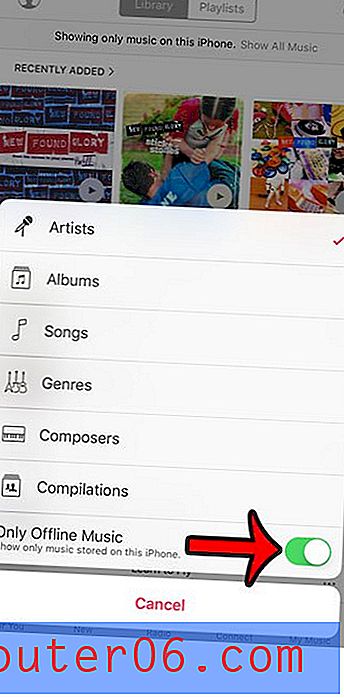
Lees hieronder verder om te zien hoe u alle muziek van uw iPhone kunt verwijderen in iOS 9 of iOS 10 .
Stap 1: Open de app Instellingen . 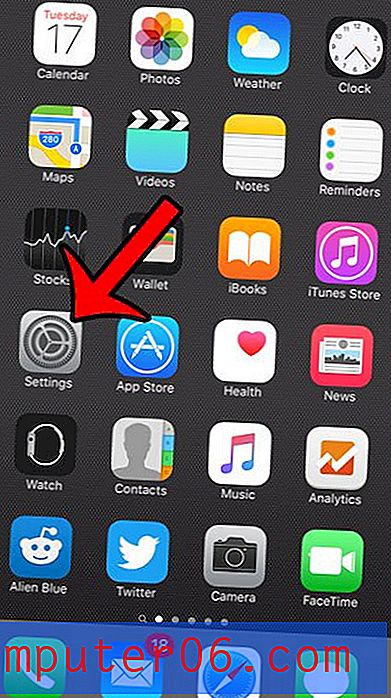
Stap 2: Selecteer de optie Algemeen . 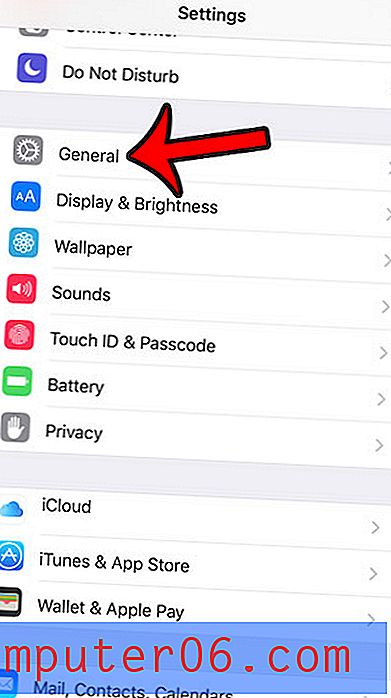
Stap 3: Tik op de knop Opslag en iCloud-gebruik . 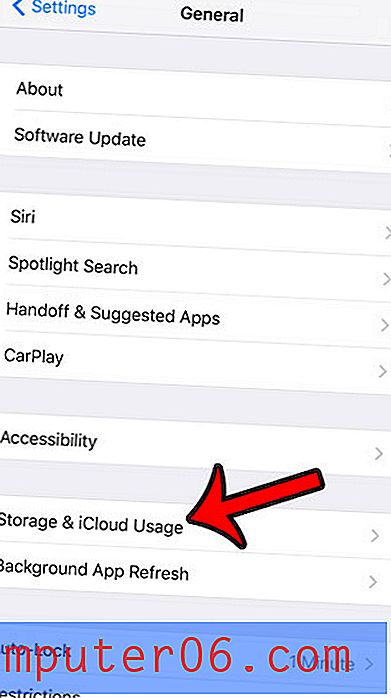
Stap 4: Tik op de knop Opslag beheren in het gedeelte Opslag . 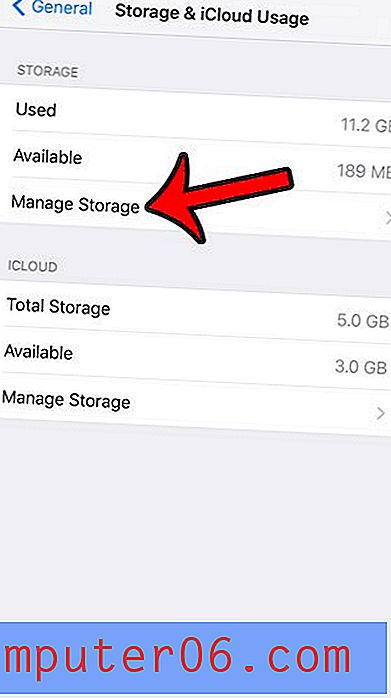
Stap 5: Selecteer de optie Muziek . 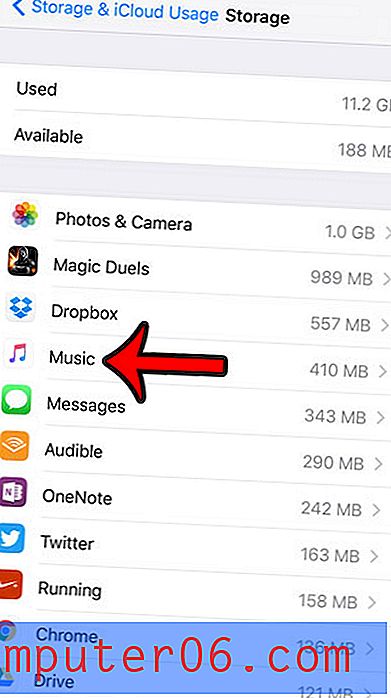
Stap 6: Tik op de knop Bewerken in de rechterbovenhoek van het scherm. 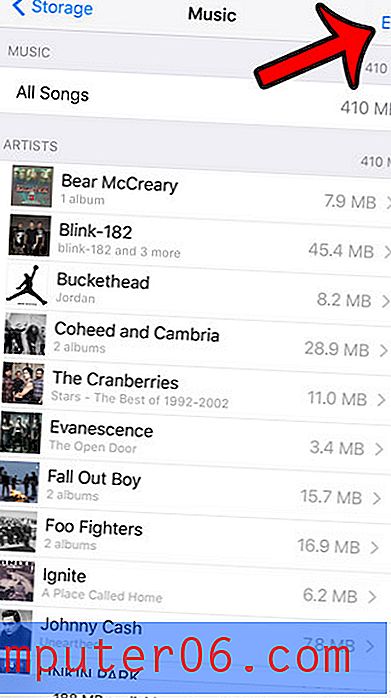
Stap 7: Tik op de rode cirkel links van Alle nummers . 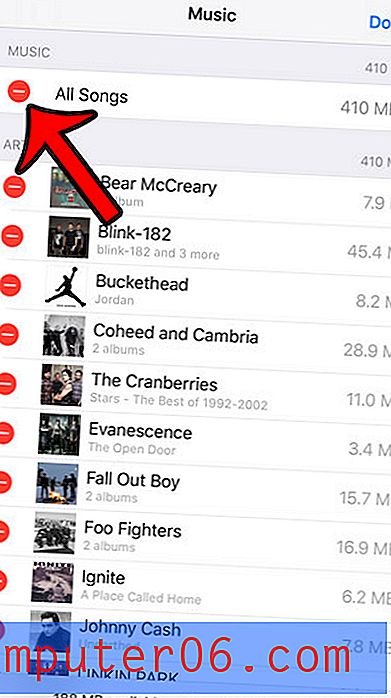
Stap 8: Tik op de rode knop Verwijderen . 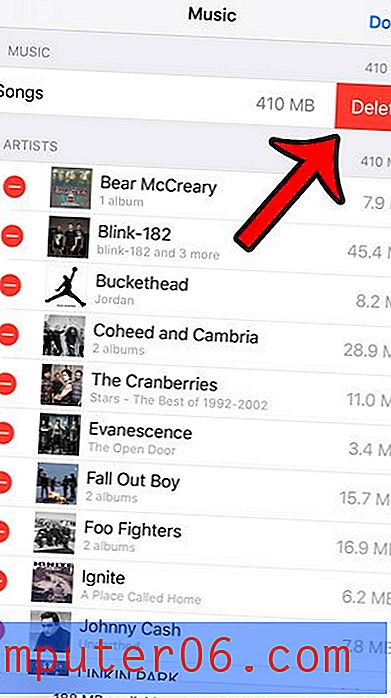
Je iPhone verwijdert vervolgens alle nummers die je rechtstreeks op je iPhone hebt opgeslagen, waardoor er wat opslagruimte wordt vrijgemaakt. Merk op dat dit geen invloed heeft op nummers die je hebt gedownload via andere apps, zoals Spotify of Amazon. Hiermee wordt alleen de muziek van je iPhone verwijderd die daar is geplaatst via de Muziek-app of via iTunes.
Samenvatting - hoe alle nummers van een iPhone te verwijderen
- Open instellingen .
- Open Algemeen .
- Selecteer Opslag en iCloud-gebruik .
- Tik op Opslag beheren onder het gedeelte Opslag .
- Selecteer de optie Muziek .
- Raak de knop Bewerken aan .
- Tik op de rode cirkel links van Alle nummers .
- Druk op de knop Verwijderen .
Heb je je aangemeld voor de Apple Music-service, maar weet je niet zeker of je deze wilt blijven gebruiken als de proefperiode voorbij is? Leer hoe u uw Apple Music-abonnementinstellingen kunt wijzigen, zodat de service niet automatisch wordt verlengd.



